Generieren von Berichten
 |
 |
Sie können auf die Berichte über die Berichte anzeigen Seite. Sie können Berichte auf Abruf ausführen und anzeigen oder Berichts Zeitpläne erstellen, um Berichte automatisch zu bestimmten Zeiten zu generieren. NetVault Backup ermöglicht auch die Verwendung von Ereignissen und Benachrichtigungsmethoden zum Senden von Berichten per e-Mail-Berichte.
So generieren Sie einen Bericht:
|
2 |
Auf dem Berichte anzeigen den Bericht aus, der generiert werden soll. Informationen über verfügbare vordefinierte Berichte finden Sie unter. Verfügbare Berichte. |
Abbildung 29. Seite "Berichte anzeigen" für MSP
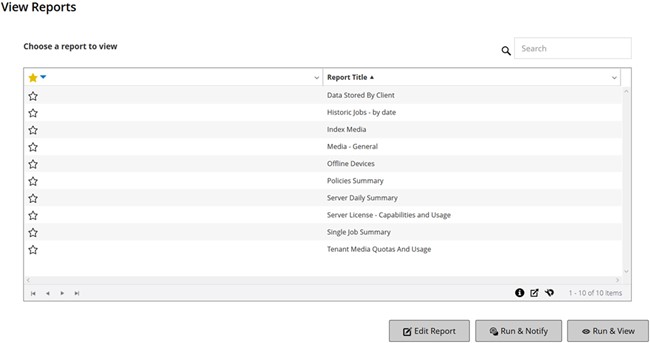
Um die zugehörigen Ereignisse auszulösen und eine Benachrichtigung zu erhalten, klicken Sie auf Ausführen und Benachrichtigen.
|
|
Hinweis Informationen zum Erstellen von Berichtszeit Plänen und Konfigurieren von benutzerdefinierten Ereignissen für Berichts Jobs finden Sie unter. Bearbeiten von Bericht-Job-Definitionen. Informationen zu Benachrichtigungsmethoden für berichtsereignisse finden Sie unter. Verwenden von Benachrichtigungsmethoden zum Senden von Berichten per e-Mail-Berichte. |
Klicken Sie auf die Symbole in der unteren rechten Ecke der Tabelle, um die Einstellung für die Seitengröße, die Sortierreihenfolge der Spalten, die angewendeten Filter in der Tabelle, die Datensätze exportieren oder die Tabelleneinstellungen zu bearbeiten. Weitere Informationen finden Sie unter Anpassen von Tabellen in NetVault Backups Webbenutzer Schnittstelle.
Sie können die Suchoption verwenden, um die Tabellendaten zu filtern und schnell Einträge zu finden, die die angegebene Zeichenfolge in Spaltenwerten enthalten. Sie können auch Platzhalterzeichen ("?" oder "*") in die Suchfilterzeichenfolge einschließen.
Legen Sie die Filter fest, die Sie verwenden möchten, und klicken Sie auf Okay. Weitere Informationen zu Filteroptionen finden Sie unter. Festlegen von Filtern für Berichte.
Sie können die Tabellen Ansichten anpassen und Diagramme zu ihren Berichten hinzufügen. Weitere Informationen finden Sie unter den folgenden Themen:
Sie können den Bericht auch in eine PDF-Datei exportieren. Weitere Informationen finden Sie unter Exportieren von Berichten als PDF-Dateien.
Festlegen eines Favoriten Berichts
Auf Berichte anzeigen können Sie einen beliebigen Bericht (e) auswählen, um ihn als bevorzugten Bericht zu kennzeichnen, um ihn leicht aus der Liste der vordefinierten Berichte zu öffnen.
So legen Sie einen bevorzugten Bericht fest:
|
1 |
In der Navigations Fensterbereich auf Berichte anzeigen. |
|
2 |
Auf dem Berichte anzeigen auf den leeren Stern neben dem Bericht in der ersten Spalte, die Sie als Favorit Kennzeichen möchten. |
Die bevorzugten Berichte werden in alphabetischer Reihenfolge am oberen Rand der Liste angezeigt, gefolgt von den restlichen Berichten.
Um einen Favoriten aus der Berichtsliste zu entfernen, klicken Sie auf einen ausgefüllten Stern neben dem Bericht.
Festlegen von Filtern für Berichte
 |
 |
Wenn Sie einen vordefinierten Bericht ausführen, der Filterbedingungen umfasst, wird die Filter für Bericht festlegen Dialogfeld wird angezeigt. Sie können eine oder mehrere Bedingungen festlegen, auf deren Grundlage das Berichtssystem die Ausgabe generiert. Für jedes Filterfeld, das Sie verwenden möchten, müssen Sie den Filter-Operator auswählen und den Vergleichswert angeben. Zum Beispiel die folgenden Filter für Bericht festlegen Das Dialogfeld wird für die Berichtsdaten angezeigt, die nach Client gespeichert werden.
Abbildung 30. Dialogfeld "Filter für Bericht festlegen"
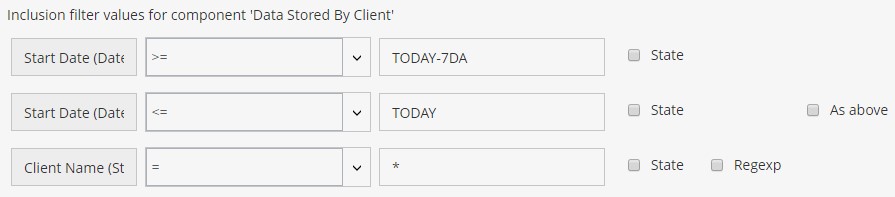
So legen Sie Berichtsfilter fest:
Felder können die folgenden Typen aufweisen: Date, Integer, String oder Time.
Sie können die folgenden Formate verwenden, um Datumswerte festzulegen:
Sie können die folgenden Zeitvariablen verwenden: Ihr = Jahr, Mo = Monat, We = Woche, da = Datum, Ho = Stunde, Mi = Minute und SE = Sekunde
Beispiel Heute-7DA
Sie können die folgenden Formate verwenden, um Zeitwerte festzulegen:
Sie können die folgenden Zeitvariablen verwenden: Ye = Jahr, Mo = Monat, We = Woche, da = Datum, Ho =
Stunde, Mi = Minute und SE = Sekunde.
Beispiel Jetzt-12HO
|
■ |
Status Sie können dieses Kontrollkästchen aktivieren, um den Feld Status im Gegensatz zu dem darin enthaltenen Wert zu vergleichen. Die Feld Status Vergleichsoption ist für fortgeschrittene Benutzer gedacht, die das NetVault Backupsberichts System gut kennen. |
Sie können den Feld Status auf einen der folgenden Werte festlegen:
Sie können beispielsweise den Status angeben Unbekannter zum Suchen oder Ausschließen von Datensätzen, die in einer der Tabellen nicht verfügbar sind.
|
■ |
Reguläre Ausdrücke Sie können dieses Kontrollkästchen aktivieren, um einen regulären Ausdruck anstelle eines konstanten Werts abzugleichen. Der Ausdruck kann Text und Platzhalterzeichen enthalten. |
|
■ |
Wie oben: Die Wie oben das Kontrollkästchen wird angezeigt, wenn das gleiche Filterfeld mehreren Berichtskomponenten zugewiesen wird. Sie können dieses Kontrollkästchen aktivieren, um denselben Vergleichswert zu verwenden, der für das vorherige Feld konfiguriert ist. |
Bearbeiten von Bericht-Job-Definitionen
 |
 |
Sie können eine Berichtsaufgaben Definition bearbeiten, um den Berichtszeitplan zu ändern oder benutzerdefinierte Ereignisse für den Bericht zu konfigurieren. Mit NetVault Backup können Sie die generierten Berichte per e-Mail verteilen oder die Berichte über das Benachrichtigungssystem drucken.
|
|
Wichtig Sobald der Mieter Administrator oder der Mieter die erforderlichen Berichte ändert, um UserDefined-Ereignisse zu konfigurieren, muss der MSP-Administrator informiert werden, dass das Benachrichtigungsprofil für dieses Ereignis für die jeweiligen Benutzergruppen des Mandanten festgelegt werden soll. |
So bearbeiten Sie einen Berichts Job:
|
1 |
In der Navigations Fensterbereich auf Berichte anzeigen. |
|
2 |
Auf dem Berichte anzeigen den Bericht aus, den Sie bearbeiten möchten, und klicken Sie auf Bericht bearbeiten. |
|
3 |
Auf dem Definition des Berichts Jobs bearbeiten Konfigurieren Sie die folgenden Optionen. |
Tabelle 121. Definition des Berichts Jobs bearbeiten
|
|
Hinweis Bericht Ereignisse werden nur ausgelöst, wenn Sie einen Berichtszeitplan angeben oder die Ausführen und Benachrichtigen Methode. |
|
4 |
Klicken Sie auf Speichern, und in der Berichts Job speichern Klicken Sie im Dialogfeld auf Okay. |
Beim Speichern des Jobs werden die konfigurierten Ereignisse zum Bericht-Job Ereignisklasse. Der MSP-Administrator muss das Benachrichtigungsprofil für das Ereignis für die jeweiligen Benutzergruppen des Mandanten festlegen, damit der Mieter (mandantenadministrator oder Mandant) Ereignisbenachrichtigungen erhalten kann, wenn der Bericht generiert wird. Weitere Informationen finden Sie unter Verwenden von Benachrichtigungsmethoden zum Senden von Berichten per e-Mail-Berichte.







